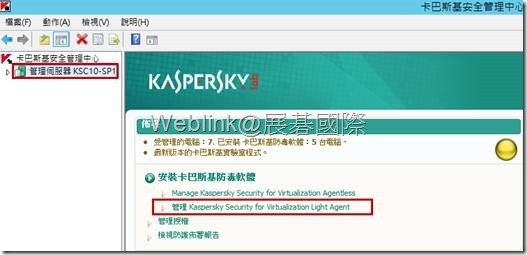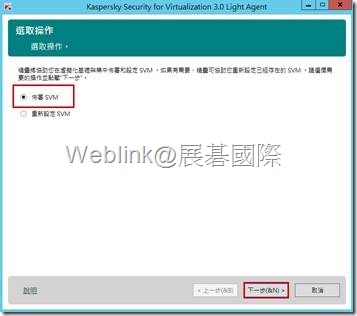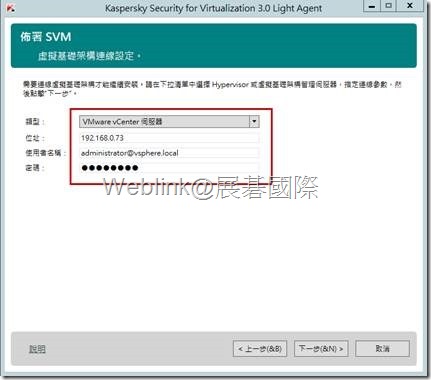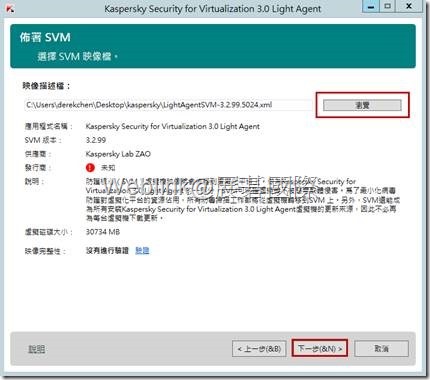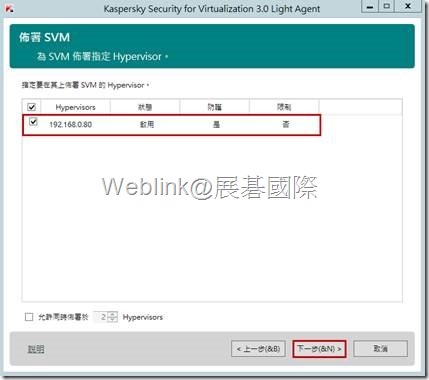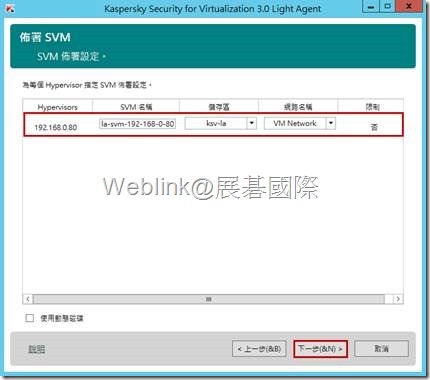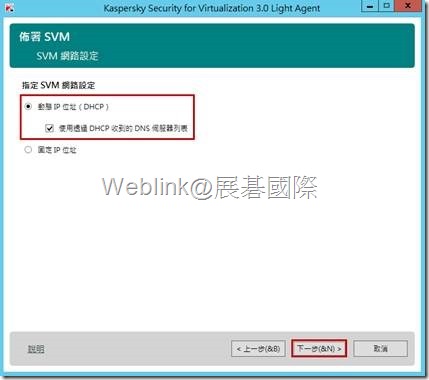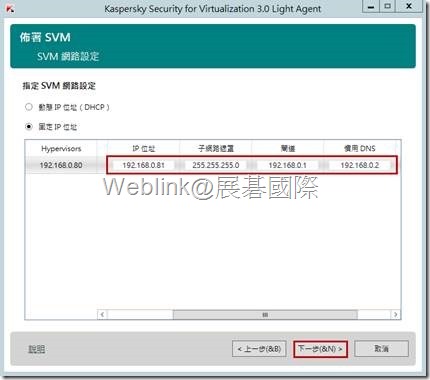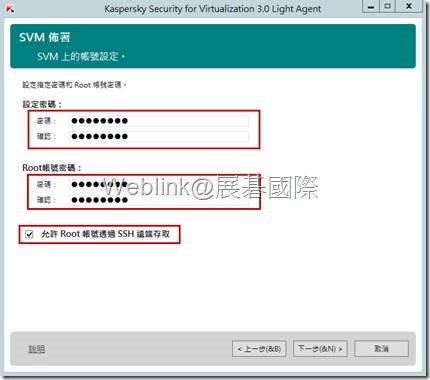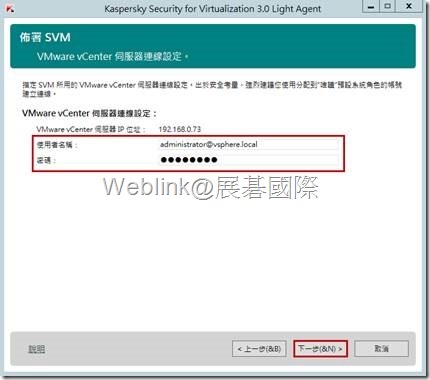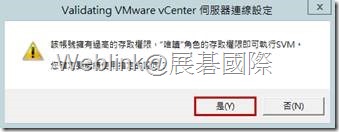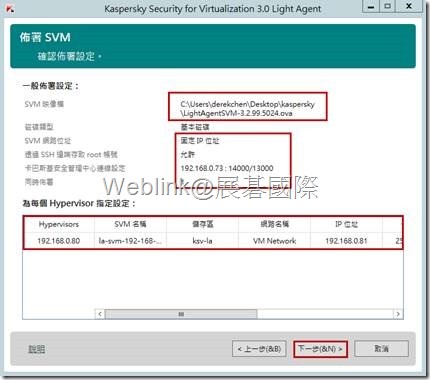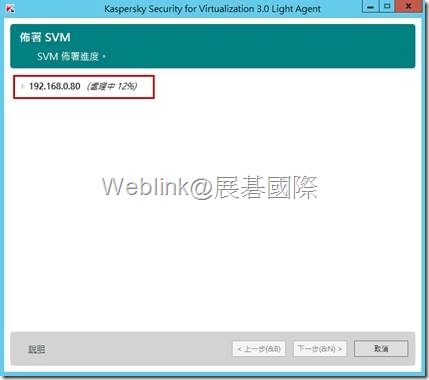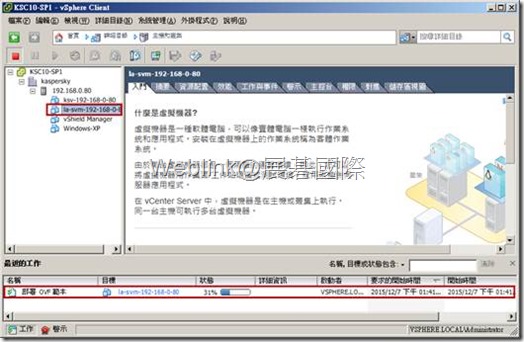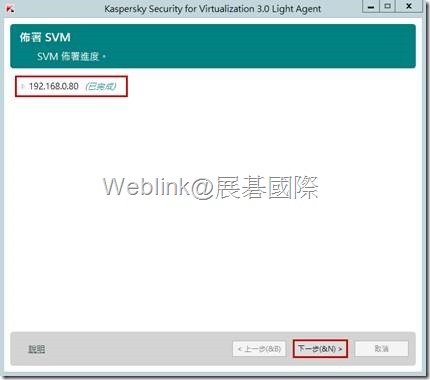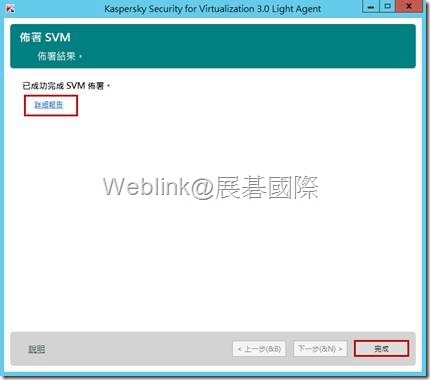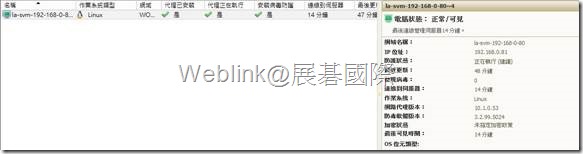【Kaspersky企業版】自動部署LightAgent SVM 步驟
注意事項與說明 :
- 下載Kaspersky Security for Virtualization 3.0 – Light Agent OVA映像檔
- 安裝Kaspersky Security for Virtualization Light Agent外掛程式
- 虛擬環境必須擁有vCenter 進行集中控管
一、 開啟管理中心介面
將結點選擇至管理伺服器,選擇“管理Kaspersky Kaspersky Security for Virtualization Light Agent”
二、 選擇佈署SVM , 點選下一步。
三、請視公司情況輸入vCenter 相關資訊,點選下一步。
四、選擇ova 的描述檔xml檔案。點選下一步。
五、等待安裝精靈擷取ESXI清單,選擇欲安裝之ESXI主機,點選下一步。
六、選擇虛擬機名稱、映像存放位置、網路介面,點選下一步。
七、設定網路環境,兩種模式 : 請視實際情況選擇使用下列何種方式進行佈署。
1. DHCP 自動分配IP位置,點選下一步。
2. 固定IP位置,輸入IP位置、子網遮罩、閘道、DNS,點選下一步。
八、設定密碼以及Root 的密碼,建議允許Root帳號透過SSH遠端存取,方便日後透過第三方軟體進行連線。
九、再次輸入vCenter帳號及密碼,點選下一步。
十、若彈出下圖資訊,僅輸入vCenter帳號權限過大導致,不影響實際佈署,點選是。
十一、最後確認相關設定是否無誤,點選下一步進行佈署。
十二、等待安裝精靈佈署,相關進度可於安裝精靈視窗內顯示或vCenter 工作狀態欄位中查看。
十三、完成SVM佈署,點選下一步。
十四、可查看相關佈署狀態用於佈署失敗故障排除使用,點選完成。
十五、檢查管理中心是否新增一台電腦SVM,完成SVM佈署。